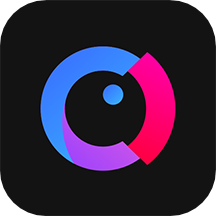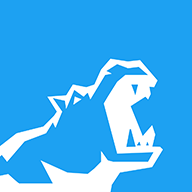金泰克p600装win7教程步骤一:准备U盘启动盘以及支持USB3.0的win7
1、首先需要准备一个U盘启动盘(PE U盘启动盘制作方法)
2、下载小编提供的专用系统,支持USB3.0的 Win7 64位旗舰版
3、备份原来的所有重要资料,因为要进行分区转换,所以会丢失,如果是新电脑就不用管了。
金泰克p600装win7教程步骤二:U盘启动
将制作好的U盘启动盘连接到电脑中开机,按下启动热键进行启动,选择U盘启动,比如华硕的主板是开机的时候按F8,比如技嘉的主板开机启动是F12,更多不同的品牌可参考:如何设置u盘启动?bios设置u盘启动教程+U盘启动快捷键大全
金泰克p600装win7教程步骤三:磁盘分区与系统安装
1、进入U盘启动盘,使用键盘上下键选择【1】入PE系统(如果PE不同的话那么界面也有差异,大家选择合适的选项即可,若无法进入重启重新进行U盘启动换一个选项试试);
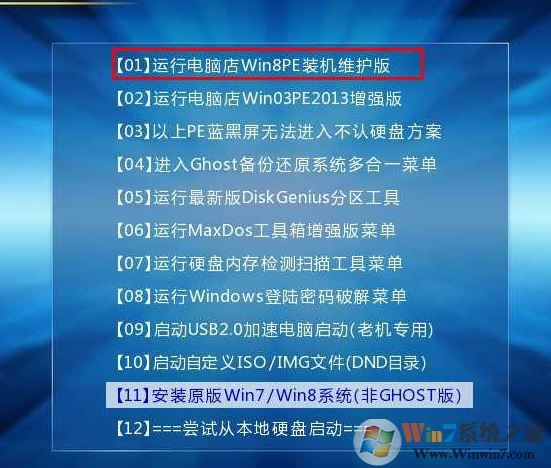
2、打开桌面上的Diskgenius分区工具(DG分区工具);打开Diskgenius后,选择笔记本硬盘,然后点击“硬盘”,查看菜单中的【“转换分区表类型为MBR格式”】选项是否灰色,如果是灰色的话那么我们就无需进行重新分区,除了C盘系统盘和桌面上的资料,重装系统后其他磁盘中的资料都不会被清空,如果“转换分区表类型为MBR格式”选项是可选的,则需要将整个硬盘格式化,操作方法如下:
重新分区:磁盘格式转换完成后,点击【快速分区】,勾选 分区表类型为 MbR ,勾选了重建主引导记录MBR,选择需要分区的个数以及大小,当然大家可以点击“自定”来设置合适的分区,按下确定后开始分区(如果是固态硬盘或者是东芝的硬盘要进行4K对齐一下),如下图:
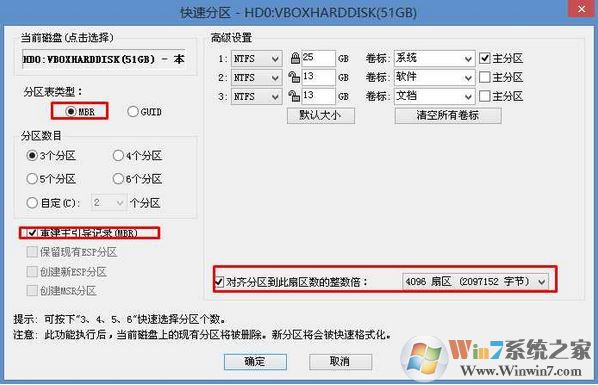
3、分区完成后运行桌面的"一键装机还原"工具,然后选择win7系统镜像文件,以c盘为系统盘,把win7系统安装在c盘中,点击确定;
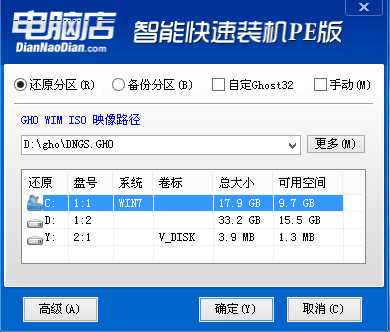
接着便会释放GHO安装程序,在此界面下不要去动电脑以及U盘,一面中途失败,等到滚动条走到100的时候会提示我们重启电脑,此时我们点击确定或者让其自动重启计算机,重启之后再将U盘拔除,系统会自动完成后续的程序安装,直到看到桌面!
以上便事winwin7小编给大家分享介绍的金泰克p600装win7教程,有遇到金泰克p600安装win7旗舰版操作系统进不了安装界面的用户可参考本文章介绍的操作方法来操作解决问题!